一键重装系统源码安装教程
- 分类:教程 回答于: 2022年11月23日 09:48:00
工具/原料:
系统版本:win10
品牌型号:惠普CQ14-a001TX
软件版本:装机吧一键重装系统
方法/步骤:
方法一:一键安装系统
1、首先在自己的电脑上安装好装机吧一键重装系统软件,打开后就可以选择需要的系统安装。

2、等待软件自行下载系统镜像并部署环境等。
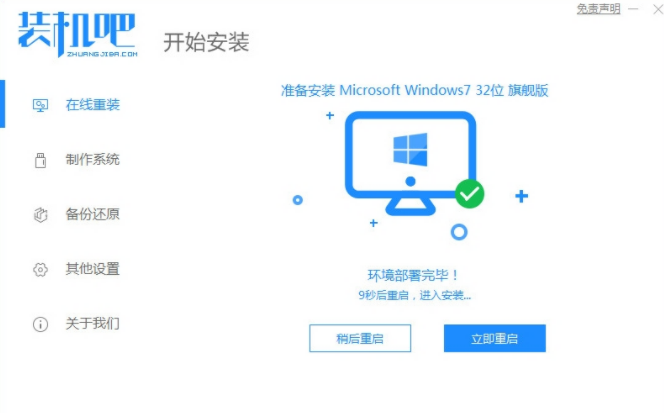
3、完成后就重启来到启动界面,选择125315 pe-msdn项进入pe内。
4、在pe系统内,装机吧装机工具会自动安装系统。

5、提示安装完成后重启电脑。
6、重启后进入到安装好的新系统界面即表示系统安装成功。
方法二:OneKey一键还原
在“OneKey一键还原”软件面板中,单击【常规】打开。

在“常规”版面当中,选中【还原系统】选项,单击“映像文件路径”板块下的【打开】。

在“打开”弹框当中,选中【win10.GHO】,单击【打开】。

在“OneKey一键还原”软件面板的“常规”版面中,选中分区【C】,单击【确定】就会自动重装系统。

注意事项:操作的时候提前把自己重要的文件备份一下。
总结:以上的操作可以直接试试,不管是什么方法。希望都可以帮助到各大网友们。
 有用
34
有用
34


 小白系统
小白系统


 1000
1000 1000
1000 1000
1000 1000
1000 1000
1000 1000
1000 1000
1000 1000
1000 1000
1000 1000
1000猜您喜欢
- 联想一体机w7重装系统教程2017/01/15
- 使用u盘装系统怎么设置boot第一启动项..2020/09/01
- win7用32位还是64位系统好?2016/11/10
- 【完整教程】如何使用该软件下载Bilib..2024/01/21
- WIN7u盘安装盘制作图文教程2016/11/01
- 电脑操作系统下载都有哪些..2023/01/24
相关推荐
- asus华硕重装xp系统教程_小白系统官网..2021/11/14
- windows10专业版下载详细步骤教程..2021/09/18
- 怎么重装系统教程2022/09/06
- 苹果双系统怎么重装windows-小白装机..2022/05/30
- PDF阅读器有哪些2024/10/25
- msdn下载的系统是正版的吗2021/11/09




















 关注微信公众号
关注微信公众号





